Ini adalah fakta yang diketahui bahwa karena pengguna beralih ke sistem 64-bit, driver sistem 32-bit kehilangan dukungan. Ini adalah penyebab di balik kesalahan saat menggunakan printer:
Host driver cetak untuk aplikasi 32bit telah berhenti bekerja.

Bagian yang menarik adalah bahwa driver 64-bit bekerja untuk sistem 32-bit dan 64-bit. Kita bisa menggunakan fakta ini untuk menyelesaikan masalah.
Solusi awal – periksa dan lihat apakah Anda menggunakan driver PCL, dan ubah ke driver PS dan lihat apakah itu memperbaiki masalah.
Solusi 1] Instal Ulang Printer
1] Tekan Menang + R untuk membuka Lari jendela. Ketik panel kontrol perintah dan tekan Enter untuk membuka jendela Panel Kontrol.
2] Pergi ke Perangkat dan Printer.
3] Klik kanan pada printer Anda dan pilih Hapus perangkat.

4] Mengulang kembali sistem.
5] Pergi ke Perangkat dan Printer seperti yang dijelaskan di atas.
6] Klik pada Tambahkan Pencetak dan tambahkan pencetaknya.

Jika ini tidak berhasil, coba tambahkan printer ke port lain setelah melepasnya.
Solusi 2] Coba instal driver Postscript
Jika Anda menggunakan driver PCL, cobalah beralih ke driver PostScript. Misalnya jika Anda menggugat printer HP dan menghadapi masalah ini, buka Link ini dan unduh dan instal driver Postscript.
Solusi 3] Perbarui driver Printer
Karena masalahnya ada pada driver, kami dapat memperbarui driver. Namun, langkah ini harus dilakukan secara ketat setelah menginstal ulang printer karena komputer perlu mengetahui bahwa terjadi perubahan pada perangkat printer. Kalau tidak, itu mungkin mendorong driver yang sudah ketinggalan zaman lagi.
1. Cari Pengaturan perangkat di kotak pencarian windows 10.
2. Sekarang, klik Pengaturan perangkat ikon untuk membukanya.

3. Sekarang, Temukan yang sesuai driver pencetak, klik kanan padanya dan hapus instalan saya t.

4. Sekarang, klik Tindakan dari Tab Atas dan kemudian pilih memindai perubahan perangkat keras.

Tindakan pencegahan] Pembaruan Windows
Microsoft menyadari fakta bahwa pabrikan tidak cukup tertarik untuk mendukung driver 32-bit, sehingga mereka mendorong perbaikan, biasanya memungkinkan Printer untuk menggunakan driver 64-bit dalam bentuk pembaruan Windows, jadi kami harus terus memperbarui Windows dari waktu ke waktu waktu. Berikut adalah prosedur untuk perbarui Windows.
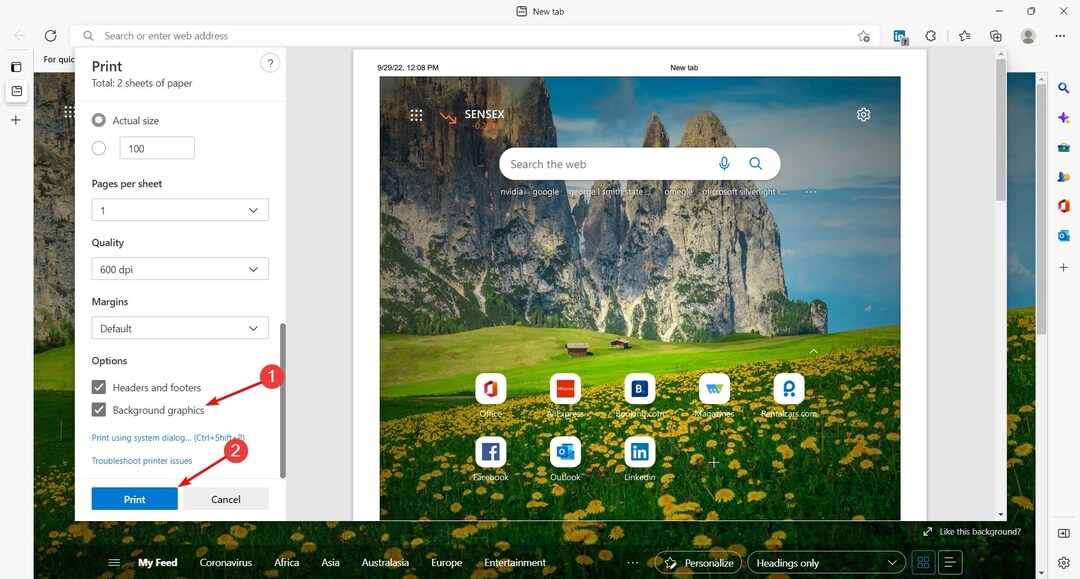
![Driver Printer Epson untuk Windows 10 [Unduh & Instal]](/f/d9c2a16cb71b032a3f81239f4eecda1c.png?width=300&height=460)
![Driver Printer Epson untuk Windows 11 [Unduh & Instal]](/f/abf1973a1022e960e74ec238785028af.png?width=300&height=460)